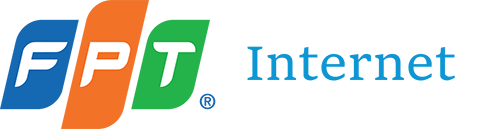Dns_probe_finished_no_internet là lỗi gây ra rất nhiều phiền phức cho người dùng khi không thể truy cập mạng internet. Nguyên nhân gây ra lỗi có thể do sự cố máy chủ DNS. Để khắc phục lỗi này, bạn có thể thay đổi máy chủ DNS mặc định thành một máy chủ DNS khác như Google hoặc OpenDNS. Tuy nhiên không phải lúc nào cũng do lỗi máy chủ DNS. Dưới đây là những cách sửa lỗi Dns_probe_finished_no_internet đơn giản, hiệu quả nhất mà Fptinternet.net dành cho bạn. Cùng theo dõi nhé.
#1. Xóa lịch sử, bộ nhớ cache hoặc cài đặt lại trình duyệt Chrome
Trước khi tiến hành xóa toàn bộ lịch sử, cache hoặc cài lại Chrome bạn nên kiểm tra lại bằng Firefox, Safari, Opera hoặc UC Browser để kiểm tra lỗi này có phải là trình duyệt Chrome hay không.
Nếu bạn có thể truy cập trang web trên các trình duyệt khác bình thường thì có nghĩa vấn đề có thể là do trình duyệt Chrome của bạn.
Nhưng nếu bạn vẫn không vào được trang web trên các trình duyệt khác thì nguyên nhân lỗi không phải do trình duyệt Chrome, trường hợp này bạn không cần xóa lịch sử trình duyệt và cache hoặc cài đặt lại trình duyệt.
Để xóa bộ nhớ cache và lịch sử trình duyệt Chrome của bạn, bạn làm theo hướng dẫn dưới đây:
Bước 1. Trước tiên, nhấp vào biểu tượng ba dấu gạch ngang ở góc trên cùng bên phải, sau đó nhấp vào Cài đặt.
Bước 2. Tiếp theo, cuộn xuống cửa sổ Cài đặt, tìm và chọn tùy chọn Hiển thị cài đặt nâng cao….
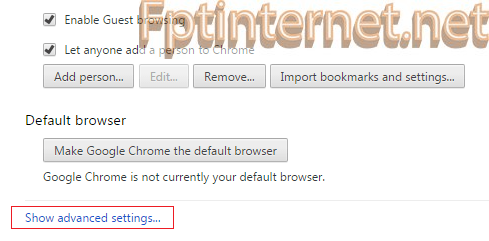
Bước 3. Chọn tiếp Xóa dữ liệu duyệt web ….
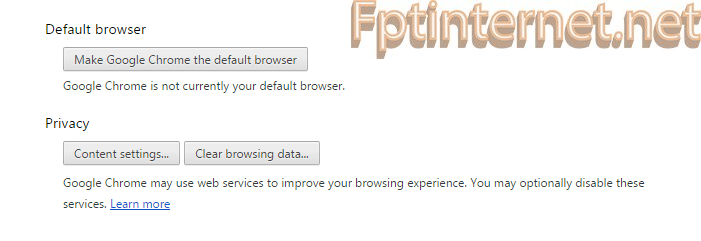
Bước 4. Trên cửa sổ Xóa dữ liệu duyệt web, đánh dấu vào tùy chọn xóa lịch sử, bộ nhớ cache trình duyệt Chrome, sau đó nhấp vào nút Xóa dữ liệu duyệt web là hoàn tất.
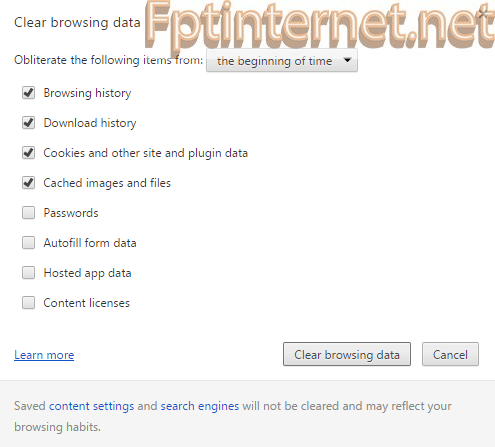
Xem thêm >>> Hướng Dẫn Fix Lỗi Internet Có Thể Không Có Sẵn Trong “5 Phút”
#2. Thay đổi Máy chủ DNS mặc định thành Google DNS hoặc OpenDNS
Nếu đã áp dụng cách trên mà vẫn không khắc phục được lỗi, bạn có thể áp dụng cách đổi máy chủ DNS mặc định thành Google DNS hoặc OpenDNS.
Bước 1. Đầu tiên, nhấp vào Start (Bắt đầu), sau đó nhập từ khóa Network and Sharing Center (Trung tâm Mạng và Chia sẻ) vào hộp Tìm kiếm để mở.
Bước 2. Trên cửa sổ Network and Sharing Center, chọn Local Area Connection.
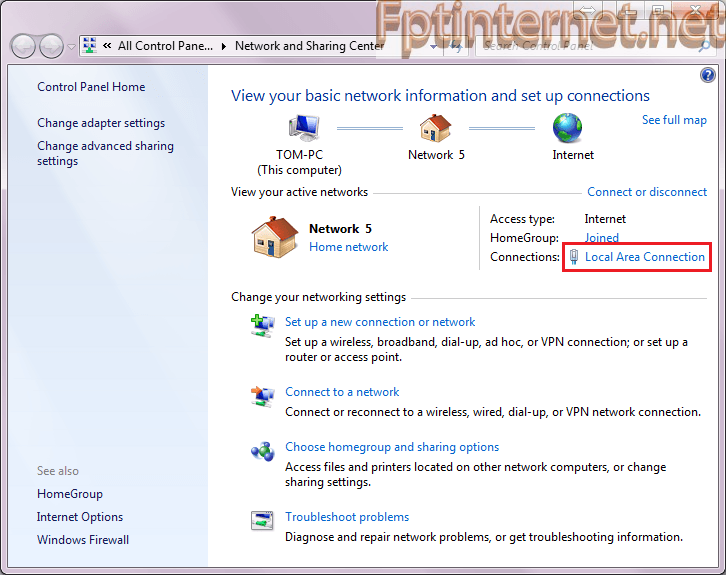
Bước 3. Trên cửa sổ Local Area Connection, chọn Properties để mở cửa sổ Local Area Connection Properties.
Bước 4. Tiếp theo, trên cửa sổ Local Area Connection Properties, nhấp vào tùy chọn Internet Protocol Version 4 (TCP / IPv4) để thay đổi máy chủ DNS mặc định thành Google DNS hoặc OpenDNS.
Bước 5. Trên cửa sổ Internet Protocol Version 4 (TCP / IPv4), nhấp vào tùy chọn Use the following DNS server address (Sử dụng địa chỉ máy chủ DNS sau) và nhập địa chỉ DNS của Google:
- Preferred DNS Server là: 8.8.8.8
- Alternate DNS Server là: 8.8.4.4
Nếu bạn muốn sử dụng OpenDNS, hãy sử dụng địa chỉ:
- Preferred DNS Server là: 208.67.222.222
- Alternate DNS Server là: 208.67.220.220
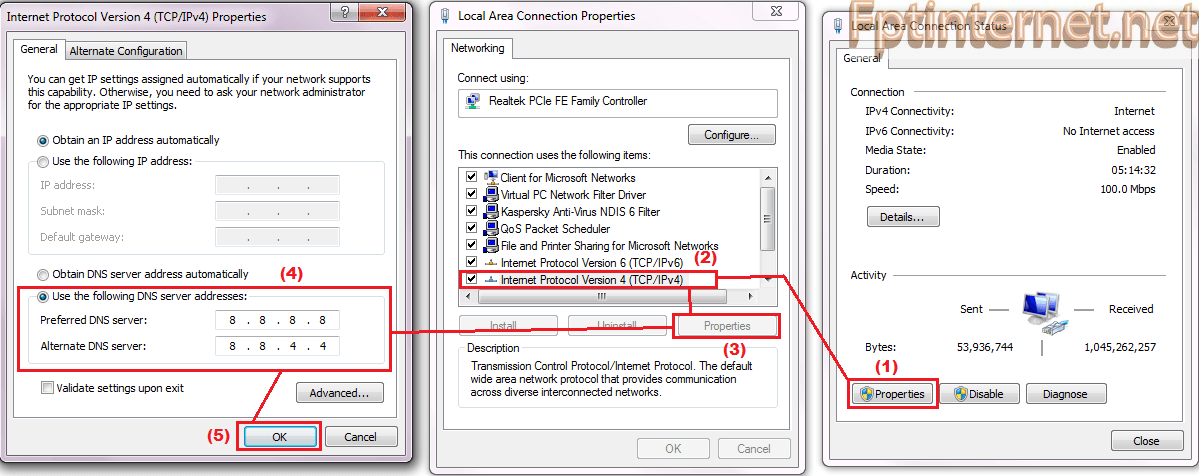
Bước 6. Cuối cùng, tải lại trang web bạn muốn truy cập để xem lỗi Dns_probe_finished_no_internet đã được khắc phục hay chưa.
#3. Tắt Windows Firewall
Đôi khi tường lửa hoặc các chương trình diệt vi rút có thể chặn các trang Web không an toàn khiến bạn không thể truy cập được. Vì vậy, bạn hãy thử tắt tường lửa hoặc các chương trình diệt vi rút đang chạy trên máy.
Bước 1. Vào Control Panel và chọn Windows Firewall
Bước 2. Ở cột bên trái giao diện, chọn Change notification settings (Thay đổi cài đặt thông báo) để điều chỉnh cài đặt tường lửa.
Bước 3. Tại đây, bạn vô hiệu hóa Tường lửa bằng cách tích vào mục Turn off for both Private and Public network modes (Tắt cho cả chế độ mạng Riêng tư và Công khai) rồi nhấn OK.
Bước 4. Cuối cùng khởi động lại trình duyệt của bạn để kiểm tra xem lỗi đã được khắc phục hay chưa.
#4. Xóa các chương trình và phần mềm lọc trang web
Nếu bạn cài đặt và sử dụng bất kỳ chương trình hoặc phần mềm nào để lọc trang web, bạn nên tắt hoặc chỉ cần gỡ cài đặt các chương trình và phần mềm này. Đôi khi trong một số trường hợp, phần mềm này là nguyên nhân chặn các trang web mà bạn muốn truy cập và gây lỗi Dns_probe_finished_no_internet.
Trên đây là 4 cách khắc phục lỗi Dns_probe_finished_no_internet hiệu quả nhất mà Fptinternet muốn chia sẻ với bạn. Nếu thực hiện thành công, đừng quên quay lại like bài viết để ủng hộ mình nhé.
Chúc bạn thành công!